Povinná informace pro začátečníky se systémem Windows 11. 8 nejnovějších funkcí, které byste měli vyzkoušet právě teď
Nutnost pro začátečníky se systémem Windows 11. 8 nejnovějších funkcí, které byste měli vyzkoušet právě teď
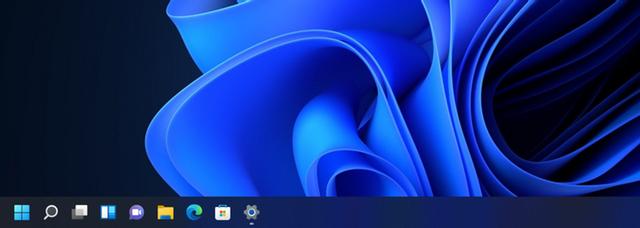
Po letech vývojářského a beta testování společnost Microsoft vydala stabilní verzi Windows 11. Povinná informace pro začátečníky se systémem Windows 11. 8 nejnovějších funkcí, které byste měli hned vyzkoušet Někteří lidé možná aktualizovali na Windows 11, protože je nyní k dispozici veřejnosti. V takovém případě bude chvíli trvat, než si na Windows 11 zvyknete. Windows 11 má spoustu nových funkcí, kterých si možná hned nevšimnete. Vybrali jsme proto několik tipů, které vám pomohou lépe poznat Windows 11. Zde jsou některé z nejlepších nových funkcí ve Windows 11, které byste měli vyzkoušet. Obsah 1. Vraťte se do „Start Menu“ zarovnané doleva 2. Využijte „Rozvržení Snap“ 3. Přizpůsobte si „Widgety“ 4. Správa více ploch pomocí „Zobrazení úkolů“ 5. „Microsoft Teams“ Usnadněte si chatování 6. Věnujte pozornost s Focus Sessions 7. Vytvořte si vlastní zvuky pomocí Sound Mode 8. Vizualizace využití baterie Vyzkoušejte nejnovější funkce Windows 11 ještě dnes
1. Návrat k nabídce Start zarovnané doleva
Nová pozice nabídky Start může být poněkud nepříjemná, zvláště pokud jste zvyklí na zarovnání doleva. Je to příjemná změna, kterou Microsoft provedl, ale existuje důvod, proč se jim to nelíbí. Naštěstí lze "nabídku Start" vrátit na místo. Zde je postup: Klikněte pravým tlačítkem na Hlavní panel a klikněte na Nastavení hlavního panelu. Klepnutím rozbalte nastavení Chování hlavního panelu. Klikněte na rozevírací nabídku vedle Zarovnání hlavního panelu a změňte ji na Zarovnat doleva. Po vybrání se "Taskbar" okamžitě přesune doleva.
2. Využijte výhod „rozvržení přichycení“
Přitahování oken bylo vždy jednou z nejlepších funkcí systému Windows. Ve Windows 11 byla tato funkce vylepšena zavedením „rozvržení uchopení“. Jednoduše umístěte kurzor na tlačítko Maximalizovat a zobrazí se různá rozvržení připravená k přichycení. V současné době je k dispozici na výběr 6 různých rozložení. K rozložení Snap můžete také přistupovat pomocí zkratky Win+Z. Po výběru rozvržení budete vyzváni k výběru dalšího okna, které vyplní zbývající prostor. Po přichycení se zobrazí jako skupina na hlavním panelu.